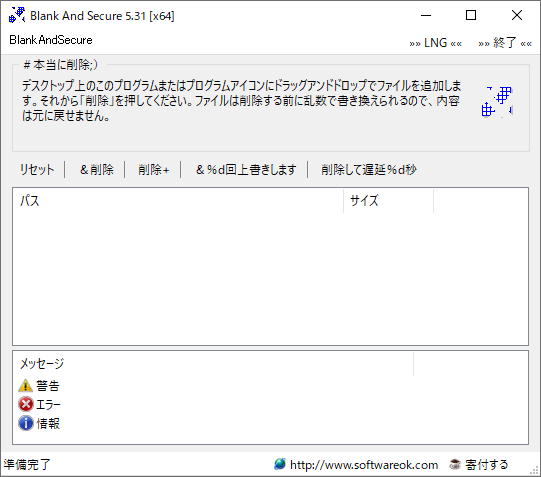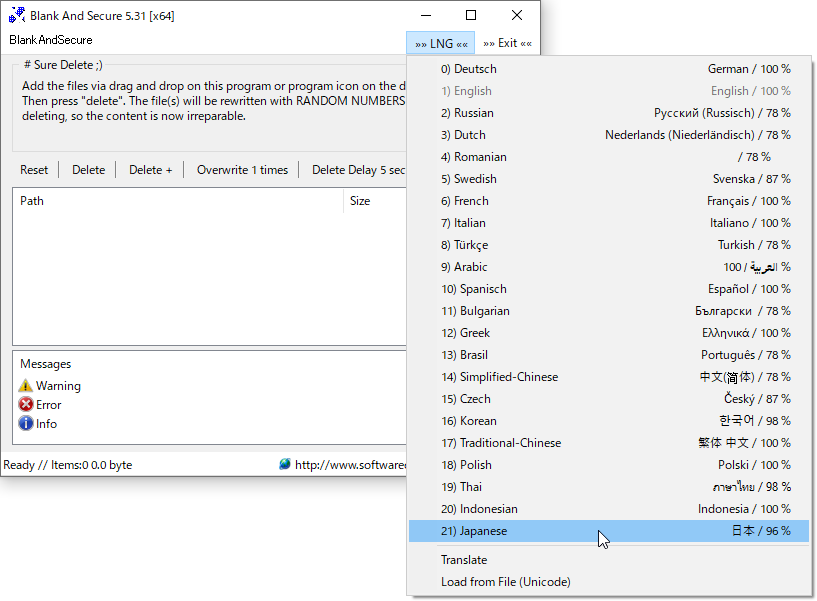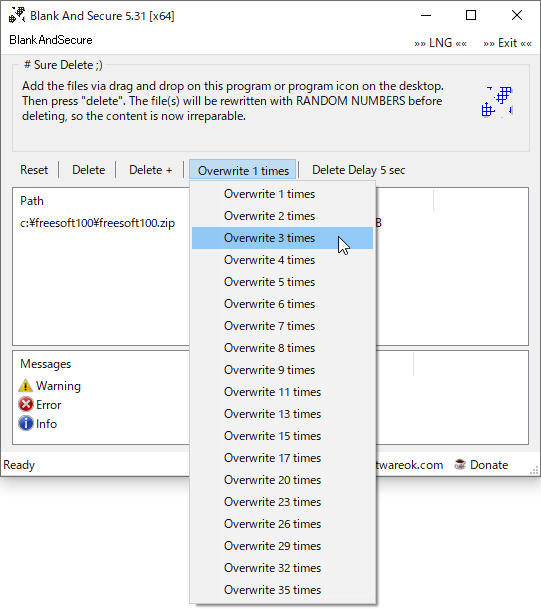- バージョン
- 8.24
- 更新日
- 2025/12/12
- OS
- Windows 7/8.1/10/11, Windows Server 2012-2025
- 言語
- 日本語(一部対応)【サポート言語】
日本語, 英語, ドイツ語, ロシア語, オランダ語, ルーマニア語, スウェーデン語, フランス語, イタリア語, トルコ語, アラビア語, スペイン語, ブルガリア語, ギリシャ語, ポルトガル語(ポルトガル), ポルトガル語(ブラジル), 中国語(簡体字), 中国語(繁体字), チェコ語, 韓国語, ポーランド語, タイ語, インドネシア語, ハンガリー語, ノルウェー語, デンマーク語, アイルランド語, ベトナム語, スペイン語(ベトナム), ヘブライ語, マレー語, インドネシア語, フィリピン語, フィンランド語, アフリカーンス語, ボスニア語, ウクライナ語
- 価格
- 無料
削除したファイルが復元されないように乱数でファイルを上書きして完全に削除するソフトです。
社外秘ファイル、パスワードなど秘密の内容が記載された文章など、復元ソフトによって万が一にでもデータを盗み見られることがないようデータを抹消します。
上書き回数は 1 ~ 35 回を選択でき、削除後にソフトの終了/シャットダウン/スタンバイなどの動作も設定可能。
右クリックメニュー「送る」にも追加できます。
空き領域を乱数で上書きする機能も用意され、すでに削除しているデータも復元できないようにすることができます。
※ v5.31 より日本語に対応しましたが、機械翻訳のようで理解しづらい部分や不具合もあるため、本サイトでは一部英語版の解説としています。
BlankAndSecure の使い方
ダウンロード と インストール
- 提供元サイトのダウンロードページへアクセスし、32 bit OS の場合は「BlankAndSecure.zip」リンク、64 bit OS の場合は「BlankAndSecure_x64.zip」リンクをクリックしてダウンロードします。
- ダウンロードした圧縮ファイル(BlankAndSecure.zip または BlankAndSecure_x64.zip)を展開し、BlankAndSecure.exe または BlankAndSecure_x64.exe から起動します。
※ 本ソフトはインストール不要で利用できます。
使い方
初期設定
本ソフトを起動すると「License」画面が表示されます。「I accept the agreement(契約に同意する)」を選択して「OK」ボタンをクリックします。
※ 初回起動時のみ。
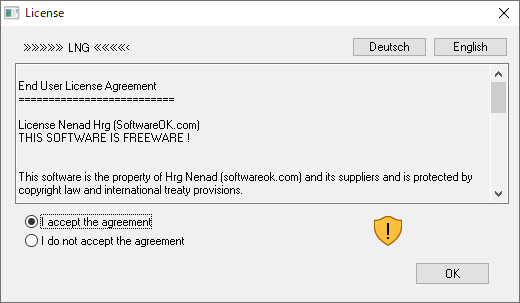
初回起動時 - エンドユーザー使用許諾契約
日本語化手順
※ 日本語表記になっていない場合は以下の手順にて日本語化が可能です。
画面上部の「LNG」⇒「Japanese」とクリックすると、日本語表記に変わります。
※ 一部日本語対応が不完全な場合があります。
ファイルを削除する
- メイン画面にて、削除したいファイルをドラッグ&ドロップします。

日本語化されたメイン画面
- ファイルが登録されます。
「削除」ボタンをクリックすると、5 秒カウントダウン後に削除処理を実行します。
※ カウントダウン実行中は画面下部の「メッセージ」の枠に「The begin in 5 sec. Abort with ESC(5 秒で始まります。ESC で中止)」のメッセージが表示されます。カウントダウンごとに 5 sec / 4 sec / 3 sec とカウントダウンされます。この間に Esc キーを押すと削除を中止できます。
※ v5.21 では日本語表記では正常に表示されません。
削除ファイルの登録
- 削除処理中は画面上部の「# 本当に削除」枠内に Remaining(残り時間)、Elapsed(経過時間)を表示します。
※ 表示されない場合もあります。 - 削除完了すると登録指定ファイルの表示が消え、「メッセージ」の枠内に削除した容量を表示します。

「Delete」をクリックして削除完了
削除後にスタンバイ/シャットダウンする
削除時に「削除」ボタンではなく「削除 +」ボタンをクリックすると、削除後の動作を選択できます。- プログラムを終了します
本ソフトを終了します。 - PC シャットダウン
シャットダウンします。 - PC スタンバイ
スタンバイ状態にします。 - プログラムを終了します + PC スタンバイ
本ソフトを終了し、スタンバイ状態にします。

「削除 +」から「ファイルの削除+PCスタンバイ」など実行可能
例えば、「Delete +」ボタンをクリックして「PC Standby」をクリックすると、削除完了後に PC をスタンバイ状態にします。
スタンバイになる前に 10 秒のカウントダウンが表示されます。
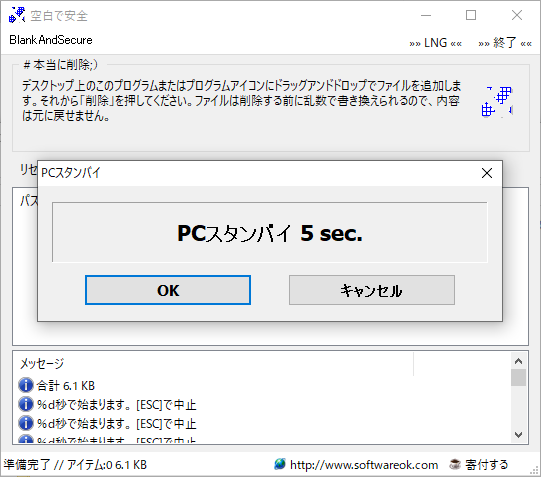
スタンバイまで10秒のカウントダウン
上書き回数を変更する
※ v5.21 では日本語表記が正しくないため、本項目は英語版で解説します。「Overwrite 1 times」ボタンをクリックして上書き回数を変更できます。
1回~35回までの間で選択できます。
遅延時間(猶予時間)を変更する
※ v5.21 では日本語表記が正しくないため、本項目は英語版で解説します。「Delete Delay 5 sec(5 秒遅延して削除)」ボタンをクリックして、遅延時間を変更できます。
「Delete」ボタンクリック後にすぐに削除を開始するのではなく、削除開始までに少し遅延時間があります。
その遅延時間中であれば、Esc キーを押して削除を中止できます。
うっかり削除してしまっても復元できなくなってしまうので、短すぎない時間の方がおすすめです。
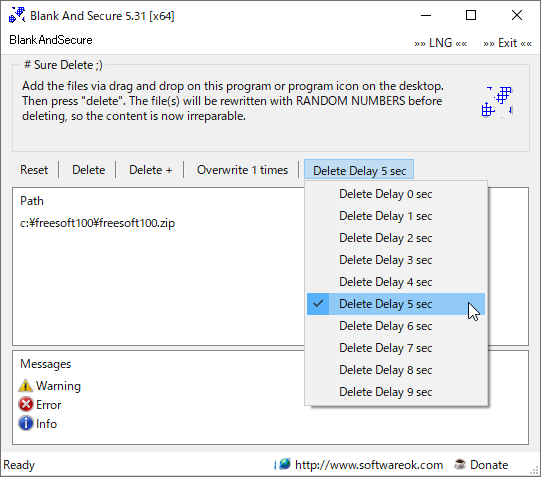
削除実行までの猶予時間
空き領域を乱数で上書きする
メイン画面左上の「BlankAndSecure」をクリックして表示されるメニューから「空きスペースを乱数で埋める」をクリックして、「フォルダーの参照」ダイアログからフォルダーを選択すると、その空き領域を乱数で上書きできます。空き領域を乱数で上書きすることで、本ソフトを利用せずに削除してしまったファイルでも復元できないようにします。
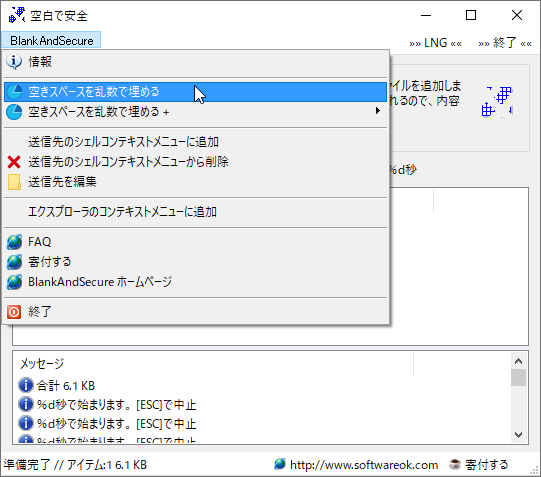
空き領域をランダムな数字で上書き
- 本ソフト実行中に Esc キーを押すと処理を途中で終了できます。
- 「空きスペースを乱数で埋める +」をクリックすると、削除後にスタンバイ/シャットダウンする同様に処理終了後の動作を選択できます。
右クリックメニュー「送る」に追加する
- メイン画面左上の「BlankAndSecure」をクリックして表示されるメニューから「送信先のシェルコンテキストメニューに追加」をクリックします。
- これで右クリックメニュー「送る」に「BlankAndSecure」が追加され、右クリックメニューから利用できるようになります。
右クリックメニュー「送る」から削除する
- メイン画面左上の「BlankAndSecure」をクリックして表示されるメニューから「送信先のシェルコンテキストメニューから削除」をクリックします。
- これで右クリックメニュー「送る」から削除されます。
更新履歴
※ 機械翻訳で日本語にしています。
Version 8.24 (2025/12/12)
- デスクトップアプリに影響する一部の Windows 11 の特殊な機能に、さらなる微調整を加えました。
- セキュア削除アプリケーションに全般的な最適化と微調整を加えました。
Version 8.23 (2025/12/05)
- Secure Delete アプリケーションの x64 版に軽微な改善を加えました。
- Windows 11 および 10 向けに最適化と各種修正を行いました。
- MS Windows 版 Secure Delete の言語ファイルを更新しました。
Version 8.21 (2025/10/24)
- Windows 11および10オペレーティングシステムのSecure Eraseアプリケーションにおける、スマートスクリーンロックによる軽微なバグ修正。
- BlankAndSecure.exeの言語ファイルの重要な更新